
- •Российский государственный университет нефти и газа имени и.М.Губкина
- •Содержание
- •Введение
- •1. Назначение и основные положения детальной корреляции разрезов скважин по данным гис и керна.
- •2. Ручная детальная корреляция разрезов скважин по данным гис.
- •3. Автоматическая корреляция разрезов скважин и построение схемы детальной корреляции на примере программы «Autocorr».
- •4. Краткая методика работы с программой «Autocorr».
- •4.1. Исходные данные для программы «Autocorr».
- •4.1.1.Описание формата lst-файла.
- •4.1.2.Описание формата las-файла.
- •Р ис.3 Пример Las файла (оцифрованного каротажа) по скважине.
- •4.1.3. Описание файлов, с информацией по результатам интерпретации методов гис.
- •Р ис.4 Пример структуры lit файлов.
- •4.2. Ввод месторождения
- •4.2.1.Ввод нового месторождения.
- •Р ис.11 Варианты исходных файлов по каротажу и литологии.
- •Р ис. 13 Окно ввода данных при загрузке месторождения.
- •4.3.Выбор комплекса методов гис для корреляции
- •Р ис.17 Пункт главного меню редактировать алиасы и имена методов.
- •4.4. Создание (выбор) триангуляции
- •Р ис.21 Создание триангуляции на основе старой.
- •5. Работа с триангуляцией
- •5.1.Окно триангуляции, малый Диалог, основной диалог
- •5.2. Работа с триангуляционной сетью скважин
- •Р ис.25 Показать номера скважин на триангуляционной сети.
- •Р ис.31 Установки окна разреза скважины.
- •6. Работа с парными корреляциями
- •6.1.Подбор параметров корреляции
- •Р ис.33 Установление флага задавать параметры в Закладке установки.
- •Р ис. 34 Диалог задания параметров парной корреляции.
- •Р ис.36 Полный вид окна параметры корреляции.
- •Р ис.38 Парные корреляции ребра скважин.
- •Р ис.40 Корреляция пар скважин с другими параметрами.
- •6.2.Автоматическая парная корреляция
- •Р ис.41 Окно дополнительного диалога для выполнения парных корреляций в автоматическом режиме.
- •6.3.Проверка Согласованности Полученных Корреляций
- •6.4.Исправление парных корреляций в интерактивном режиме
- •7. Работа со схемой корреляции
- •7.1.Подготовка к построению схемы корреляции.
- •7.2.Построение новой схемы корреляции
- •Р ис.63 Окно триангуляции после построения схемы корреляции.
- •7.3.Просмотр и редактирование схемы корреляции
- •Р ис. 67 Введение корректив в схему корреляции в интерактивном режиме (границы зафиксированые «вручную» стали черного цвета).
- •Р ис.71 Исправленные скважины помечены на триангуляции меткой красного цвета.
- •8. Работа с коллекторами в схеме детальной корреляции.
- •8.1. Выделение коллектора.
- •8.2 Индексация пластов-коллекторов.
- •8.3.Определение в разрезе эффективной толщины пласта- коллектора различного насыщения. Работа со схЕмой обоснования внк.
- •8.3.1.Исходные данные для построения схемы обоснования внк.
- •8.3.2. Выделение в разрезе эффективных толщин пластов-коллекторов с учетом кондиционного предела по насыщению.
- •Р ис.91 Коллектор с неясным характером насыщения.
- •8.3.3.Обоснование положения внк.
- •9.Формирование таблиц с результатами. Сохранение статистики коллекторов.
- •10. Построение Детального геологического профиля.
- •11. Сохранение результатов для построения трехмерной геологической модели залежи в программе irap rms
- •Литература
Р ис.38 Парные корреляции ребра скважин.
Попробуйте различные варианты набора параметров корреляции.
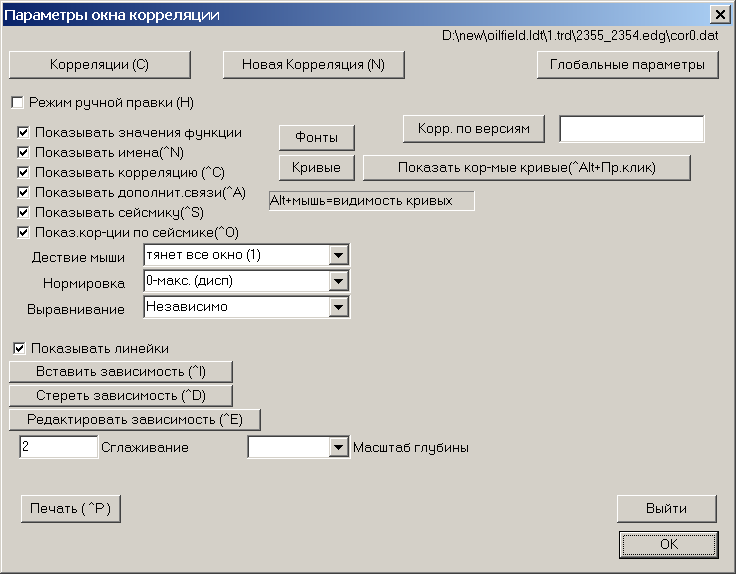
Рис.39 Диалог ПАРАМЕТРЫ ОКНА КОРРЕЛЯЦИИ.
Д
 ля
повторного вызова Диалога ПАРАМЕТРЫ
КОРРЕЛЯЦИИ сделайте правый клик мыши
и откройте ОСНОВНОЙ ДИАЛОГ ОКНА ПАРНОЙ
КОРРЕЛЯЦИИ и нажмите кнопку КОРРЕЛЯЦИЯ
(рис.39). Подробное описание Диалога
приведено в ФУНКЦИОНАЛЬНОМ ОПИСАНИИ
ПРОГРАММЫ.
ля
повторного вызова Диалога ПАРАМЕТРЫ
КОРРЕЛЯЦИИ сделайте правый клик мыши
и откройте ОСНОВНОЙ ДИАЛОГ ОКНА ПАРНОЙ
КОРРЕЛЯЦИИ и нажмите кнопку КОРРЕЛЯЦИЯ
(рис.39). Подробное описание Диалога
приведено в ФУНКЦИОНАЛЬНОМ ОПИСАНИИ
ПРОГРАММЫ.
Р ис.40 Корреляция пар скважин с другими параметрами.
Выберите следующую версию парной корреляции, внесите изменения в параметрах корреляции, нажмите ОК, посмотрите результат (рис.40).
Если результат удовлетворяет Вас, запомните параметры корреляции версии как параметры по умолчанию для триангуляции. Для этого нажмите кнопку СОХРАНИТЬ КАК ПАРАМЕТРЫ ПО УМОЛЧАНИЮ, откроется диалог СТЕПЕНЬ ГЛОБАЛЬНОСТИ, нажмите кнопку ДЛЯ ТРИАНГУЛЯЦИИ.

Если Вы сомневаетесь, можно запомнить каждый набор параметров как параметры по умолчанию для версии, нажав соответствующий номер.
6.2.Автоматическая парная корреляция
Для выполнения парной корреляции в автоматическом режиме нажмите в Закладке КОРРЕЛЯЦИИ кнопку ВСЕ ПАРНЫЕ КОРРЕЛЯЦИИ или на клавиатуре клавишу А, откроется Диалог ДЛЯ ВСЕХ (рис.41).
Р ис.41 Окно дополнительного диалога для выполнения парных корреляций в автоматическом режиме.
Если Вы сохранили параметры корреляции для версий, нажмите кнопку ВСЕ КОРРЕЛЯЦИИ ЗАНОВО ДЛЯ ВЕРСИЙ, откроется Диалог, напишите номер версии, нажмите ОК. Программа выполнит все парные корреляции с параметрами по умолчанию для этой версии.
П
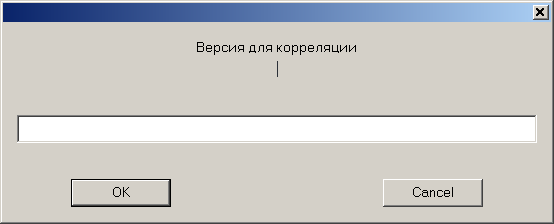 овторите
процедуру последовательно для всех
сохраненных версий.
овторите
процедуру последовательно для всех
сохраненных версий.Если Вы сохранили параметры корреляции для триангуляции, нажмите кнопку ВСЕ КОРРЕЛЯЦИИ ЗАНОВО С ПАРАМЕТРАМИ ПО УМОЛЧАНИЮ.
6.3.Проверка Согласованности Полученных Корреляций
После создания всех парных корреляций, которые являются основой для создания схемы корреляции, следует проверить СОГЛАСОВАННОСТЬ ПОЛУЧЕННЫХ КОРРЕЛЯЦИЙ. Под согласованностью имеется в виду следующее свойство: если в разрезе некоторой скважины выделить произвольный пласт и проследить, куда он переходит вдоль замкнутой цепочки скважин, то пласт должен вернуться на своё место в той же скважине. Величина рассогласования называется ОШИБКОЙ. Для каждого треугольника вычисляются две ошибки: средняя L1-НОРМА и максимальная C-НОРМА. Приведем последовательность проверки согласованности парных корреляций:
Для вычисления ошибок в Закладке УСТАНОВКИ должен быть выставлен флаг: ПЕРЕСЧИТАТЬ ОШИБКИ и указан вид ошибки L1 или C. В Заголовке Окна Триангуляции высвечивается максимальная ошибка из всех треугольников и средняя по всем треугольникам. Все треугольники триангуляции раскрашиваются в зеленый цвет, интенсивность которого зависит от ошибки в треугольнике (рис.42).

Рис.42 Проверка согласованности парных корреляций.
Если Вы работаете с версиями парных корреляций, то в Закладке УСТАНОВКИ выставьте флаг ЧИСЛО КОРРЕЛЯЦИЙ, чтобы видеть номер активной версии и число существующих версий (рис.43).
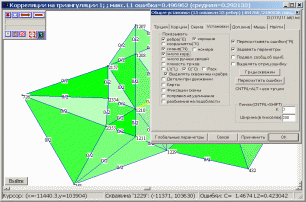
Рис.43 Пример просмотра ошибки L1 – норма нулевой версии корреляции из двух выполненных.
Для выбора/ смены номера версии в Закладке КОРРЕЛЯЦИИ нажмите кнопку ВСЕ ПАРНЫЕ КОРРЕЛЯЦИИ или на клавиатуре клавишу А, откройте Диалог ДЛЯ ВСЕХ, где в окне ИСПОЛЬЗОВАТЬ ВЕРСИЮ напишите номер версии, затем нажмите кнопку ИСПОЛЬЗОВАТЬ ВЕРСИЮ. Программа произведет подсчет ошибки, величина которой появится в Заголовке Окна Триангуляции (рис.44).
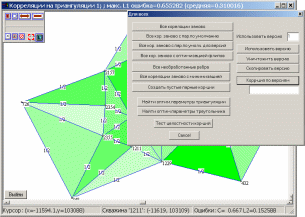
Рис.44 Пример просмотра ошибки L1 –норма первой версии корреляции из двух выполненных.
Повторите процедуру последовательно для каждой из версий и выберите наилучшую. Неудовлетворительные версии следует уничтожить, для этого, открыв Диалог ДЛЯ ВСЕХ, напишите номер версии в окне ИСПОЛЬЗОВАТЬ ВЕРСИЮ и нажмите кнопку УНИЧТОЖИТЬ ВЕРСИЮ. Параметры корреляции можно сохранить с большей степенью глобальности, например, для триангуляции, месторождения и др.
Если Вы затрудняетесь сделать выбор версии самостоятельно, в программе предусмотрен выбор парных корреляций из всех созданных версий, набор которых дает наименьшую ошибку. Для этой процедуры следует в Закладке КОРРЕЛЯЦИИ вызвать Диалог ДЛЯ ВСЕХ, в котором в окне КОРРЕЛЯЦИИ ПО ВЕРСИЯМ написать номера созданных версий и нажать кнопку КОРРЕЛЯЦИЯ ПО ВЕРСИЯМ.
Появится Диалог, где можно написать номер промежуточной несуществующей версии для набора парных корреляций с наименьшей ошибкой (рис.45).
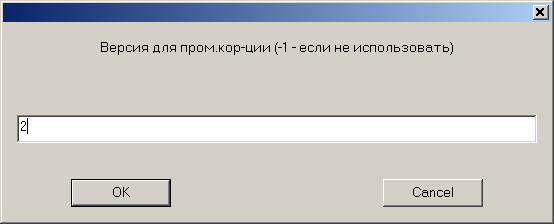
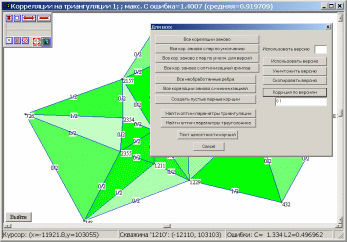
Рис.45 Выбор парных корреляций из всех созданных версий, набор которых дает наименьшую ошибку.
Обратите внимание, на ребрах триангуляции показаны версии парных корреляций, либо нулевая из двух 0/2, либо первая из двух 1/2. В этом случае в парных корреляциях параметры корреляции будут отличаться и их нельзя будет запомнить по умолчанию с большей степенью глобальности, например, для триангуляции или месторождения.
